Vamos a cifrarAyuda a obtener e instalar certificados SSL gratuitos para automatizar el proceso diseñado en Apache y eliminar totalmente la instalación, validación, creación y renovación manual utilizando el cliente de software y Certbot.
Vamos a cifrar emite el certificado cuando ocurre un problema, y el certificado permanece válido durante 90 días, y casi todos los navegadores principales confían en ese certificado hoy en día. Entonces, en esta publicación, lo ayudaremos y lo guiaremos sobre cómo instalar. Encriptemos y aseguremos Apache usándolo en Ubuntu 20.04 Sistema operativo LTS.
Instalación de Let's Encrypt
Para comenzar con la instalación de Let's Encrypt, existen algunos requisitos previos que debe tener. Por ejemplo,
- Deberías tener apache instalado.
- Debe tener un nombre de dominio (e.gramo., http: // ejemplo.com) para el que desea obtener el certificado.
Si ha cumplido con los requisitos para comenzar con la instalación de Let's Encrypt, siga la sencilla guía paso a paso.
Paso 1: Instale el Certbot
Primero, instalaremos Certbot, una utilidad de línea de comandos que se utiliza para obtener el certificado. Ayuda a obtener y renovar el certificado SSL cuando sea necesario.
Está disponible en el repositorio oficial de paquetes APT de Ubuntu y se puede descargar e instalar fácilmente desde allí.
Primero, actualice el repositorio de caché del sistema Ubuntu escribiendo el comando que se proporciona a continuación:
actualización de $ sudo apt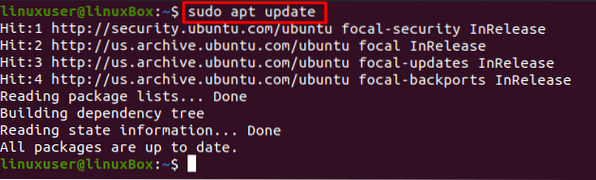
Inicie el proceso de instalación de Certbot y python3-certbot-apache, usando el comando que se proporciona a continuación:
$ sudo apt instalar certbot python3-certbot-apache
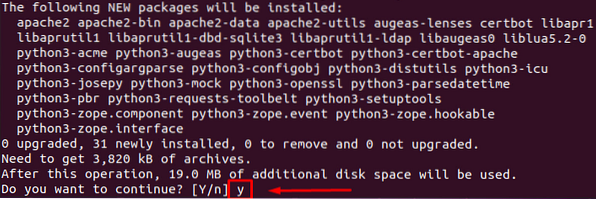
Para confirmar y comenzar la instalación, escriba 'y' y presione el 'Ingresar' clave.
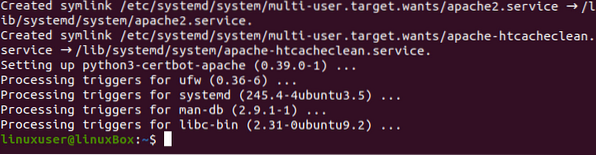
El Certbot está exitosamente y se puede verificar escribiendo el comando que se indica a continuación:
$ certbot --version
Puedes presenciar esa versión 0.40.0 de Certbot está instalado.
Paso 2: habilite y configure el firewall
Para permitir que el firewall permita el tráfico HTTPS para la configuración del certificado SSL, usaremos el UFW predeterminado y preinstalado de Ubuntu para modificar las reglas del firewall.
Para conocer las reglas de UFW que se ejecutan actualmente en el sistema, escriba el siguiente comando:
estado de $ sudo ufw
Si el estado es inactivo, habilite la utilidad ufw usando el comando:
$ sudo ufw habilitar
Ahora nuevamente, verifique el estado:

Mostrará todas las reglas en ejecución, si hay alguna.
Ahora, permita que el Apache completo usando el comando provisto a continuación:
$ sudo ufw permite 'Apache completo'
Verifique el estado de UFW nuevamente para verificar la configuración usando el comando que se menciona a continuación:
estado de $ sudo ufw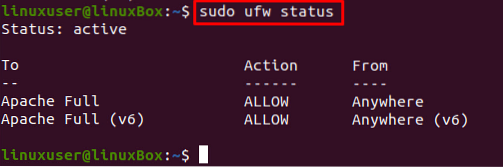
Bien! Ahora obtengamos el certificado SSL usando Certbot.
Paso 3: Obtenga el certificado SSL Let's Encrypt
De una gran cantidad de opciones disponibles para obtener un certificado SSL, obtendremos el certificado SSL usando Certbot.
Para obtener el certificado SSL utilizando Certbot, escriba el comando que se indica a continuación:
$ sudo certbot --apache -d ejemplo.com -d www.ejemplo.comLa ejecución del comando anterior generará un par de preguntas, así que léalas detenidamente y responda en consecuencia según sus requisitos y necesidades.
Primero, proporcione la dirección de correo electrónico:

A continuación, acepte los Términos de servicio escribiendo A y presionando Ingresar:

Más tarde, le pedirá que comparta su dirección de correo electrónico con la EFF (Electronic Frontier Foundation), así que escriba Y si quieres compartir o norte si no desea compartir su dirección de correo electrónico:
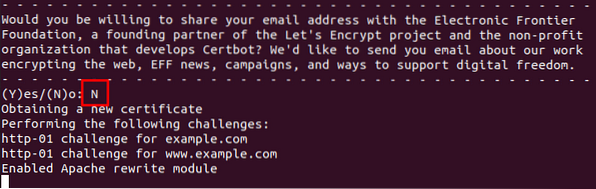
Después de responder todas las preguntas, comenzará la instalación y tendrá el nuevo certificado SSL.
Paso 4: Verifique el estado del servicio de Certbot
Luego, para verificar la renovación automática de Certbot, simplemente verifique el estado del servicio usando el comando:
$ sudo systemctl status certbot.Temporizador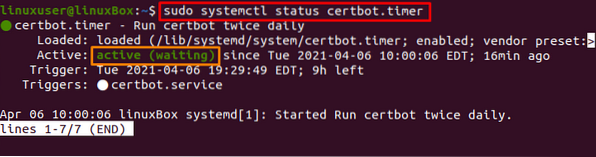
Paso 5: Realice un ensayo
Si está activo, puede probar el proceso de renovación haciendo un ensayo con el certbot, utilizando el comando que se proporciona a continuación:
$ sudo certbot renovar --dry-run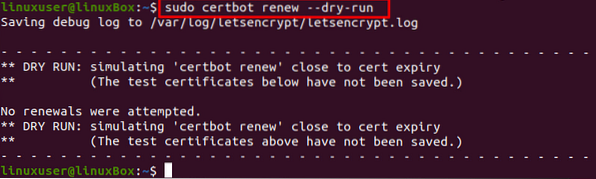
Si el comando anterior no arrojó ningún error, entonces está todo listo.
Conclusión
Así es como puede proteger Apache con Let's Encrypt en Ubuntu 20.04. Esta publicación proporciona una guía paso a paso sobre cómo proteger el servidor Apache con Let's Encrypt usando Certbot, y ha aprendido cómo obtener y renovar el certificado SSL usando Certbot.
 Phenquestions
Phenquestions


